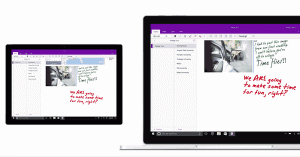Lubage Windows 10 failide jaoks alati võrguühenduseta režiim
Windows 10 sisaldab funktsiooni Võrguühenduseta failid, mis võimaldab muuta võrgufailid ja kaustad võrguühenduseta kättesaadavaks, kui te pole selle võrguga ühendatud. See funktsioon on väga kasulik, kui teil on vaja võrguühenduseta juurdepääsu võrguressurssidele. Saate märkida faili või kausta kui "alati võrguühenduseta saadaval", et hoida selle koopia teie arvutis salvestatuna. Siin on, kuidas seda saab teha.
Reklaam
Mis on võrguühenduseta failid
Võrguühenduseta failid muudab võrgufailid kasutajale kättesaadavaks, isegi kui võrguühendus serveriga pole saadaval või on aeglane. Võrgus töötades on failidele juurdepääsu jõudlus võrgu ja serveri kiirusel. Võrguühenduseta töötades tuuakse failid alla kausta Võrguühenduseta failid kohaliku juurdepääsu kiirusega. Arvuti lülitub võrguühenduseta režiimi, kui:
- Alati võrguühenduseta režiim on lubatud
- Server pole saadaval
- Võrguühendus on konfigureeritavast läviväärtusest aeglasem
- Kasutaja lülitub käsitsi võrguühenduseta režiimi, kasutades nuppu Töötage võrguühenduseta nuppu File Exploreris.
Märkus. Funktsioon Võrguühenduseta failid on saadaval
- Operatsioonisüsteemis Windows 7 Professional, Ultimate ja Enterprise väljaannetes.
- Operatsioonisüsteemis Windows 8 Pro ja Enterprise väljaannetes.
- Windows 10 versioonides Pro, Enterprise ja Education väljaanded.
Mis on alati võrguühenduseta režiim
Alati võrguühenduseta režiim tagab kiirema juurdepääsu failidele ja väiksema ribalaiuse kasutamise, töötades alati võrguühenduseta, isegi kui see on ühendatud kiire võrguühenduse kaudu. Windows värskendab võrguühenduseta failide vahemälus olevaid faile, sünkroonides vaikimisi taustal iga tunni tagant.
Alati võrguühenduseta režiim pakub järgmisi eeliseid.
- Kasutajad pääsevad kiiremini juurde ümbersuunatud kaustades (nt kaustas Dokumendid) olevatele failidele.
- Võrgu ribalaius väheneb, mis vähendab kallite WAN-ühenduste või mõõdetud ühenduste kulusid.
Alati võrguühenduseta režiimi kasutamine
Enne režiimi Alati saadaval võrguühenduseta lubamist peate Windows 10 võrguühenduseta failide funktsiooni sisse lülitama. Vaadake artiklit
Lubage võrguühenduseta failid Windows 10-s
Nüüd järgige allolevaid juhiseid.
Alati saadaval võrguühenduseta režiimi lubamiseks, tehke järgmist.
- Liikuge oma võrgus olevate failide juurde.
- Paremklõpsake soovitud failil või kaustal, mille soovite võrguühenduseta kättesaadavaks teha.
- Valige Alati võrguühenduseta saadaval kontekstimenüüst.

- Näete a Failide ettevalmistamine on lõpetatud, et need oleksid alati võrguühenduseta saadaval dialoogi lühikeseks ajaks.

- Pärast seda saab fail või kaust sünkroonimisülekatte ikooni.

Sa oled valmis.
Mingil hetkel võite soovida eemaldada teatud failidest või kaustadest lipu Alati saadaval võrguühenduseta. Siin on, kuidas seda saab teha.
Alati saadaval võrguühenduseta režiimi keelamiseks failide ja kaustade jaoks, tehke järgmist.
- Avage klassika Kontrollpaneel rakendus.
- Lülitage selle vaade valikule "Suured ikoonid" või "Väikesed ikoonid", nagu allpool näidatud.

- Leidke sünkroonimiskeskuse ikoon.

- Avage sünkroonimiskeskus ja klõpsake lingil Võrguühenduseta failide haldamine vasakul.

- Klõpsake nuppu Vaadake oma võrguühenduseta faile nuppu.

- Liikuge kaustas Võrguühenduseta failid võrgufailile või kaustale, mille jaoks soovite alati saadaoleva võrguühenduseta funktsiooni keelata. Paremklõpsake sellel ja tühjendage märkeruut (lülitage välja). Alati võrguühenduseta saadaval sellel klõpsates.

- Võrgufailil või kaustal ei ole nüüd enam sünkroonimisülekatte ikooni, seega on funktsioon Alati võrguühenduseta saadaval nüüd selle faili/kausta jaoks keelatud.
See on kõik.